iPhone'da E-postalar ve E-posta Hesabı Nasıl Silinir
Araştırmamıza göre, iPhone kullanıcılarının çoğunluğu e-postalarını cihazlarından kontrol ediyor, gönderiyor ve alıyor. Zaman geçtikçe gelen kutunuzda çok sayıda e-posta olabilir. Bu, önemli mesajları kaçırmanıza neden olabilir. Ayrıca, gelen kutunuz mesajlarla doluysa e-postalara göz atmak elverişsizdir. En iyi çözüm, tüm e-postaları aynı anda sil bunları okuduktan sonra. Bu kılavuz çeşitli durumlarda nasıl yapılacağını açıklar.
SAYFA İÇERİĞİ:
Bölüm 1: iPhone'da Okunmamış E-postalar Nasıl Silinir
Gelen Kutusu'na girdiğinizde gönderenleri ve konuları kontrol edebilirsiniz. Bu nedenle, pazarlama ve önemsiz e-postaları doğrudan görmezden gelebilirsiniz. Gelen Kutunuzu temizlemek için, iPhone'unuzda okunmamış e-postaları toplu olarak silebilirsiniz.
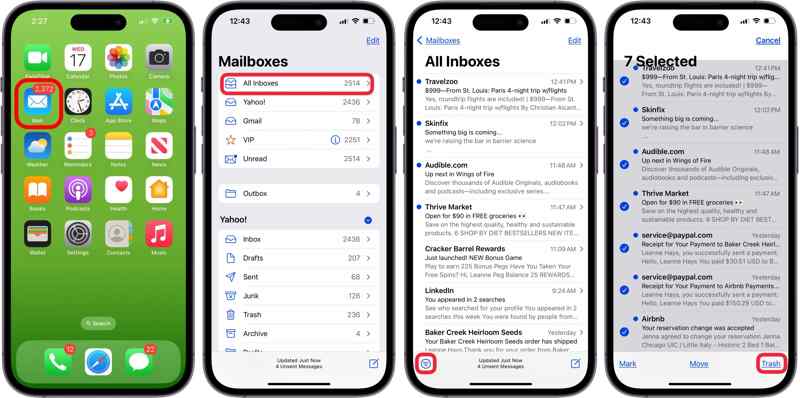
1 Adım. Ana ekranınızdan yerleşik Posta uygulamasını açın.
2 Adım. Git Tüm Gelen Kutuları Klasör. Birden fazla e-posta hesabı eklediyseniz, istediğiniz e-posta sağlayıcısını bulun ve şuraya gidin: gelen kutusu klasör.
3 Adım. Dokunun Filtrele sol alt köşedeki düğme. Okunmamış varsayılan filtredir. Bu nedenle, tüm okunmamış e-postalar varsayılan olarak seçilir.
Okunmamış e-postalar seçilmemişse, sağ üst taraftaki Düzenle butonuna dokunun, ilk okunmamış e-postanın solundaki boş daireden başlayın ve parmağınızı listenin en altına doğru kaydırarak hepsini seçin.
4 Adım. Sonra, simgesine dokunun. Çöp Okunmamış e-postaları silmek için düğme.
Bölüm 2: iPhone'daki Tüm E-postalar Nasıl Silinir
Gelen Kutunuzdaki mesajları okuduktan sonra, iPhone'unuzdaki tüm e-postaları tek seferde silmek isteyebilirsiniz. iOS, işi birkaç dokunuşla yapmanızı sağlar. E-postaları sildiğinizde, Çöp Kutusu klasörüne taşınırlar. E-postalarınızı kalıcı olarak kaldırmak için Çöp Kutusunu boşaltmanız gerekir.
iPhone'daki Tüm E-postalar Manuel Olarak Nasıl Silinir
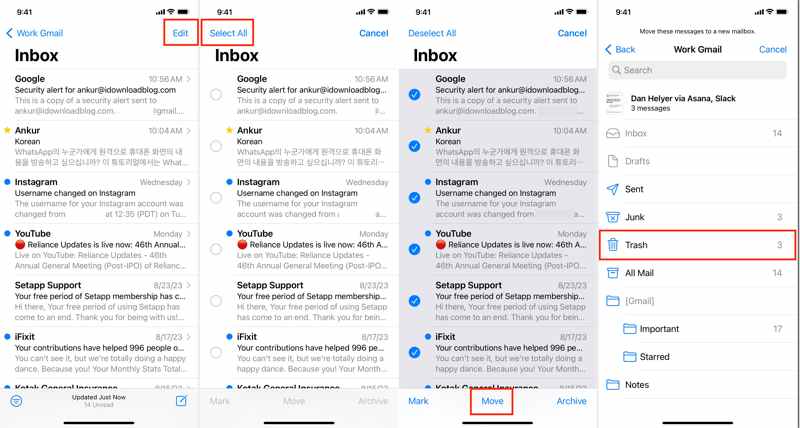
1 Adım. Git Tüm Gelen Kutuları Apple Mail uygulamasındaki klasör veya gelen kutusu ana e-posta hesabınız için klasör.
2 Adım. Dokunun Düzenle sağ üst taraftaki düğmeye basın ve Tümünü Seç butonuna tıklayın. Daha sonra tüm e-postalarınız seçilmelidir.
3 Adım. Basın Hareket alttaki düğmeyi seçin ve ÇöpBirkaç saniye içinde gelen kutunuz boşalacaktır.
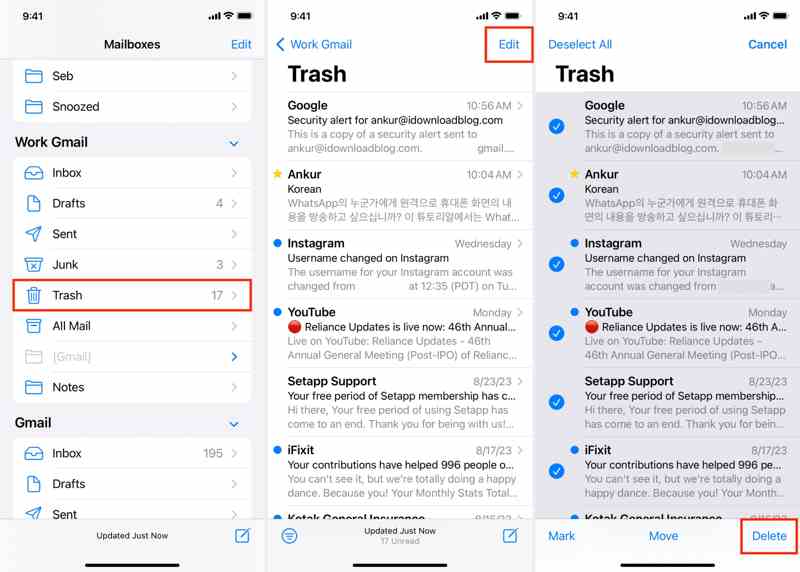
4 Adım. Ardından, önceki ekrana geri dönün ve şuraya gidin: Çöp klasör.
5 Adım. Basın Düzenle düğmesine dokunun ve Tümünü SeçSon olarak, tuşuna basın Sil iPhone'unuzdaki e-postaları toplu olarak kalıcı olarak silmek için düğme.
Not: Silinen e-postaları kurtarmanız gerekiyorsa, e-postaları boşaltmayın. Çöp klasör.
iPhone'daki Tüm E-postalar Otomatik Olarak Nasıl Silinir
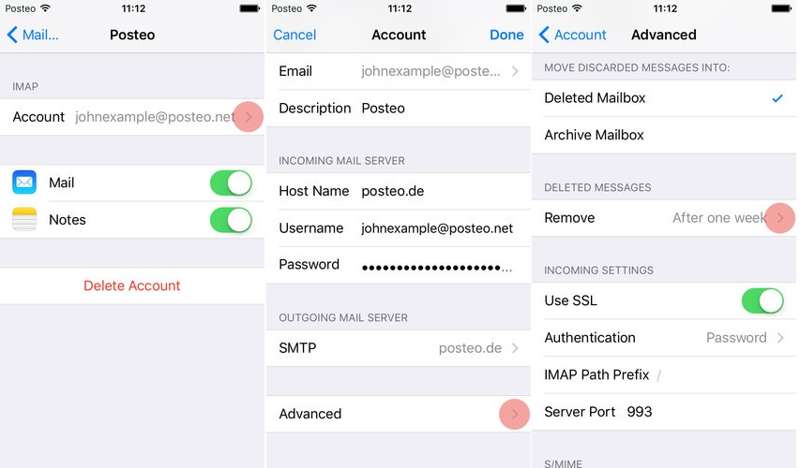
1 Adım. Açın Ayarlar app.
2 Adım. MyCAD'de yazılım Güncelleme ye git E-Posta, basın Hesaplar, istediğiniz e-posta hesabına dokunun ve hesabınıza basın.
3 Adım. Seçtiğinizden emin olun silinen Posta kutusu altında Atılan Mesajları İçine Taşı başlık. Basın Advanced, dokunun Kaldır altında Silinen mesajlar Başlayın ve uygun bir dönem seçin.
4 Adım. Şimdi Apple Mails uygulamasına gidin ve tüm e-postaları silin Tüm Gelen Kutuları klasörü. Çöp klasörü otomatik olarak boşaltılacaktır.
Bölüm 3: iPhone'da E-posta Hesabı Nasıl Silinir
Varsayılan olarak, iPhone'unuzda aldığınız tüm e-postalar Tüm Gelen Kutuları klasöründe saklanır. Cihazınıza birden fazla e-posta hesabı eklediyseniz, Tüm Gelen Kutularınız yeni e-postalarla dolu olacaktır. Çözüm basit: iPhone'unuzdan küçük e-posta hesaplarını silin. Bundan sonra, iPhone'da e-postaları al.
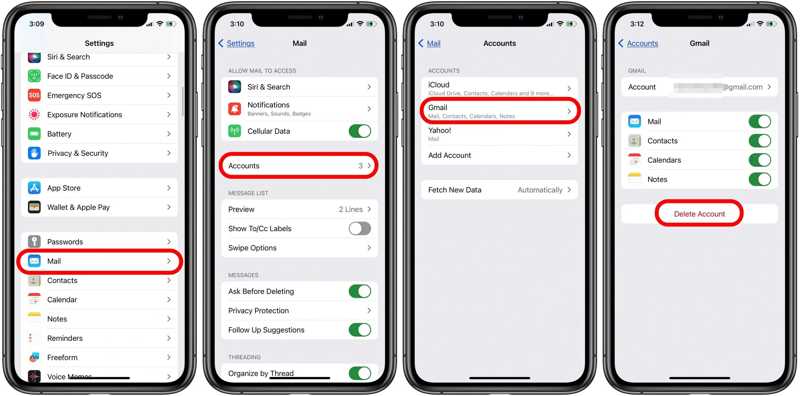
1 Adım. Koş senin Ayarlar uygulama. bulmak için aşağı kaydırın E-Posta seçeneğini seçin ve ona dokunun.
2 Adım. Basın Hesaplar ve iPhone'unuza eklenen tüm hesapları göreceksiniz.
3 Adım. Silmek istediğiniz hesaba dokunun. Sadece e-posta hesabını silmek istiyorsanız, yanındaki anahtarı kapatın E-PostaHesabı tamamen kaldırmak istiyorsanız, dokunun Hesabı sil.
4 Adım. İstendiğinde IPhone'umdan sil or Hesabı sil Onay iletişim kutusunda.
Bölüm 4: iPhone'da Spam E-postalar Nasıl Silinir
Spam e-posta, istenmeyen e-posta mesajlarını ifade eder. Genellikle markalardan ve kuruluşlardan gelen geniş bir alıcı listesine toplu olarak gönderilirler. Bazı spam e-postaları ayrıca kimlik avı bağlantıları ve virüsler içerir. Apple Mail uygulaması, iPhone'unuzda spam e-postaları depolayan Junk klasörünü içerse de çoğu spam e-postayı tanımlayamaz. Sonuç olarak, aşağıdaki gibi güçlü bir e-posta silgi uygulamasına ihtiyacınız vardır: Apeaksoft iPhone SilgiİPhone'unuzdaki spam e-postalardan kurtulmanıza yardımcı olabilir.
iPhone'unuzdaki Spam E-postaları Silmenin En İyi Yolu
- Tek bir tıklamayla iPhone'unuzdaki tüm spam e-postaları silin.
- iPhone'daki uygulamaları kaldırma fabrika ayarları.
- Farklı amaçlara yönelik üç farklı silme seviyesi sunuyoruz.
- En son iPhone sürümlerini destekleyin.
Güvenli indirme
Güvenli indirme

iPhone'unuzdaki Spam E-postaları Nasıl Silersiniz
1 Adım. iPhone'unuza bağlanın
Bilgisayarınıza en iyi e-posta silme yazılımını indirin ve kurun ve açın. Sonra, iPhone'unuzu bir Lightning kablosuyla bilgisayarınıza bağlayın. Daha sonra yazılım cihazınızı hemen tanıyacaktır.

2 Adım. Bir seviye seçin
Üç silme seviyesi vardır:
Düşük level, spam e-postalarınızı daha yüksek bir hızla bir kez üzerine yazar.
Orta level, spam e-postalarınızın kurtarılamaz olduğundan emin olmak için onları iki kez üzerine yazar.
Yüksek level, spam e-postalardan tamamen kurtulmak için e-postalarınızı üç kez üzerine yazar.
Durumunuza göre uygun silme seviyesini seçin.

3 Adım. Spam e-postaları silin
Hazır olduğunuzda, Ana Sayfa düğmesine basın. Ardından giriş yapın 0000 alanına girin ve silmek iPhone'unuzdaki tüm e-postaları, diğer verileri ve ayarları silmeye başlamak için düğmeye basın.

Sonuç
Şimdi, nasıl yapılacağını anlamalısın iPhone'unuzdaki e-postaları silin çeşitli durumlarda. Tek bir e-postayı, okunmamış e-postaları veya tüm e-postaları doğru adımlarla telefonunuzdan silebilirsiniz. Ayrıca, belirli bir hesabı iPhone'unuzdan kaldırarak o hesaptan e-posta almayı durdurabilirsiniz. Apeaksoft iPhone Eraser, tüm e-postaları kurtarmadan kaldırmanızı sağlar. Bu konu hakkında başka sorularınız varsa, lütfen bu gönderinin altına mesajınızı bırakmaktan çekinmeyin.
İlgili Makaleler
iPhone, iPad veya iPod'dan müzik silmek mi istiyorsunuz? 3 basit çözümle iPhone'dan şarkıları/albümleri/tüm müzikleri/çalma listelerini kaldırmak için bu makaleyi takip etmeniz yeterli.
Bu kapsamlı rehberde, iPhone'unuzdaki fotoğrafları kalıcı olarak nasıl sileceğinizi ve alanı etkili bir şekilde nasıl açacağınızı öğrenebilirsiniz.
İOS güncellemesini silemiyorsanız, bu makaleyi kaçırmamalısınız. İPhone ve iPad'de iOS güncellemesinin ve yazılım güncellemesinin nasıl kolay bir şekilde silineceğini gösterir.
Fotoğrafları iPhone'dan silemiyor veya Fotoğraflar uygulamasında çöp kutusu simgesini bulamıyor musunuz? İşte bu sorunu düzeltmek ve fotoğrafları iPhone'dan silmek için birkaç yol var.

